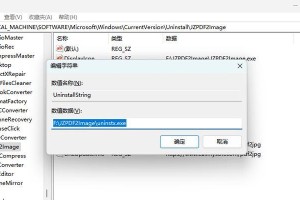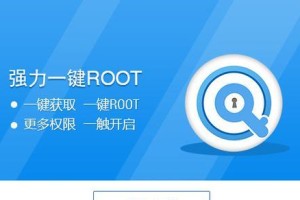联想B50是一款性能稳定、耐用可靠的笔记本电脑。然而,长时间使用后,系统可能会变得缓慢,出现各种问题。这时,重装系统是一个不错的选择,可以使电脑焕然一新。本文将详细介绍如何为联想B50重装系统,并提供了一些技巧与注意事项,帮助您顺利完成此过程。

1.准备工作:备份重要数据
在开始重装系统之前,首先要确保您的重要数据已经备份到安全的地方,以免在重装过程中丢失。可以使用外部硬盘、U盘或云存储等方式进行数据备份。

2.下载系统镜像文件
前往联想官方网站或其他可靠网站下载适用于联想B50的系统镜像文件。确保选择正确的操作系统版本,并确保下载链接来源可信。
3.制作安装盘或启动U盘
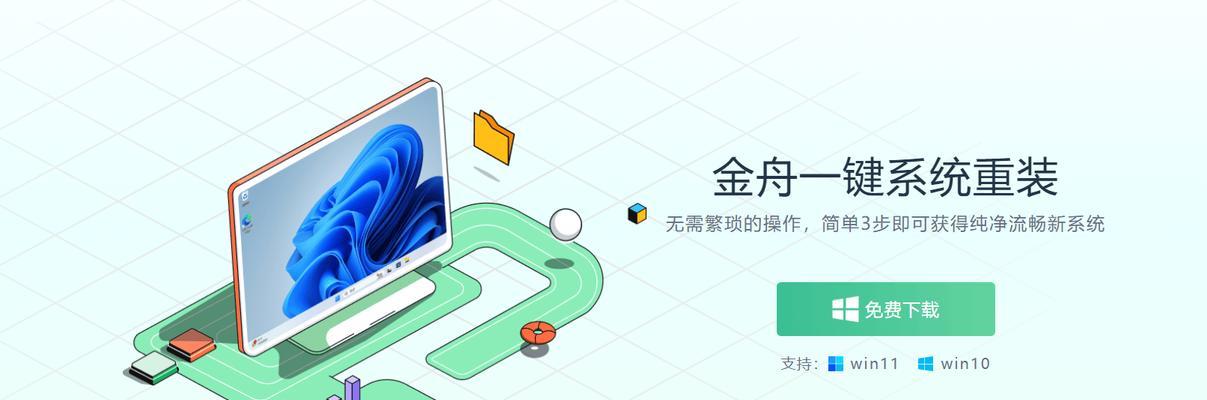
将下载好的系统镜像文件刻录到DVD光盘或制作成启动U盘。制作启动U盘的方法可以使用Rufus等软件,按照软件操作步骤即可完成。
4.设置电脑启动项
插入制作好的安装盘或启动U盘,重启电脑。在联想B50启动画面出现时,按照屏幕提示按下相应的键(通常为F12或F2)进入BIOS设置界面。
5.选择启动设备
在BIOS设置界面中,找到“Boot”或“启动项”选项,并将光盘驱动器或U盘设为第一启动项。保存设置并重启电脑。
6.开始安装系统
电脑重新启动后,将自动进入系统安装界面。按照提示选择语言、时区等设置,然后点击“下一步”开始安装。
7.分区与格式化硬盘
在安装过程中,会显示硬盘分区信息。选择要进行系统安装的分区,并进行格式化。请注意,在此步骤中,所有数据都将被清除,请确保已经备份了重要数据。
8.系统文件复制与安装
安装程序将开始复制系统文件并进行安装。这个过程可能需要一段时间,请耐心等待。
9.安装驱动程序
系统安装完成后,联想B50的设备可能会出现一些不正常的现象,这是因为缺少驱动程序。可以通过联想官方网站下载与您的电脑型号相匹配的驱动程序,并进行安装。
10.安装常用软件与工具
在驱动程序安装完成后,可以开始安装一些常用的软件和工具,如办公软件、杀毒软件等。确保下载软件时选择安全可靠的来源,并根据软件安装向导进行操作。
11.系统设置与个性化
打开控制面板,根据个人喜好进行系统设置和个性化调整。可以更改壁纸、桌面图标、鼠标指针等,以使系统更符合个人使用习惯。
12.更新系统补丁
重装系统后,可能存在一些未安装的系统更新补丁。打开Windows更新功能,下载并安装最新的系统更新,以确保系统的安全性和稳定性。
13.定期清理与维护
在完成系统重装后,定期进行电脑清理和维护是非常重要的。可以使用清理软件清理垃圾文件、优化注册表等,保持电脑的良好性能。
14.防止病毒与恶意软件感染
安装杀毒软件并及时更新病毒库,确保电脑免受病毒和恶意软件的侵害。同时,不要随意下载和安装来历不明的软件,以免给电脑带来安全隐患。
15.随时备份重要数据
为了避免数据丢失,建议定期备份重要数据。可以使用外部硬盘、U盘或云存储等方式进行数据备份,确保重要文件的安全。
通过本文的介绍,您现在已经了解如何为联想B50重装系统了。请牢记备份重要数据、选择正确的系统镜像文件、进行正确的启动项设置等关键步骤,以确保顺利完成重装过程。同时,不要忘记定期清理和维护电脑,保持系统的良好性能和安全性。祝您重装成功!